
Სარჩევი:
- ავტორი John Day [email protected].
- Public 2024-01-30 10:20.
- ბოლოს შეცვლილი 2025-06-01 06:09.
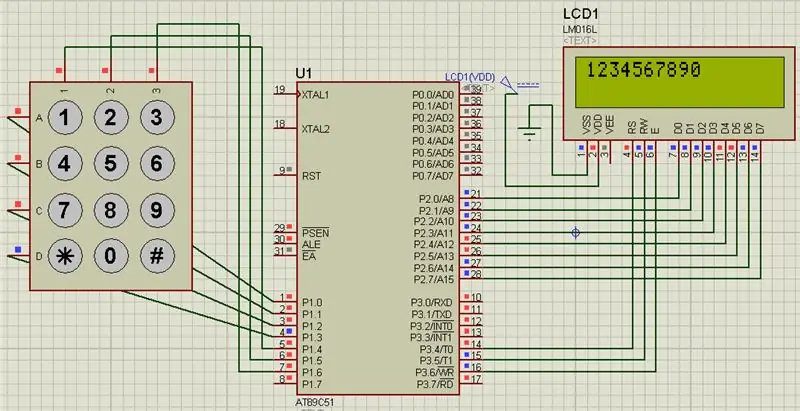
ამ პროექტში ჩვენ ვაპირებთ ინტერფეისის კლავიატურის და lcd- ს 8051. როგორც ჩვენ ვაჭერთ კლავიშს კლავიატურაზე ჩვენ ვიღებთ კორესპონდენციის ნომერს ჩვენს LCD- ში
ნაბიჯი 1: გამოყენებული პროგრამული უზრუნველყოფა:
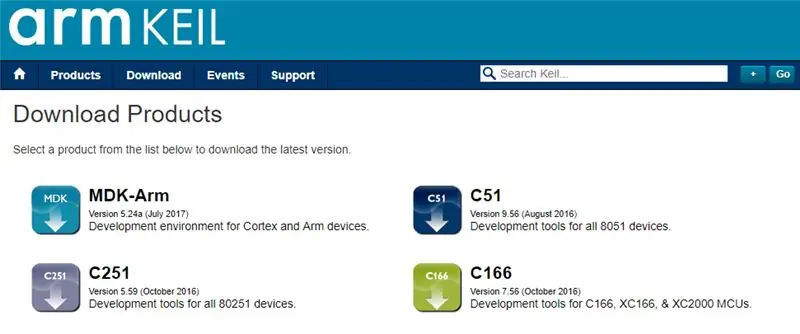
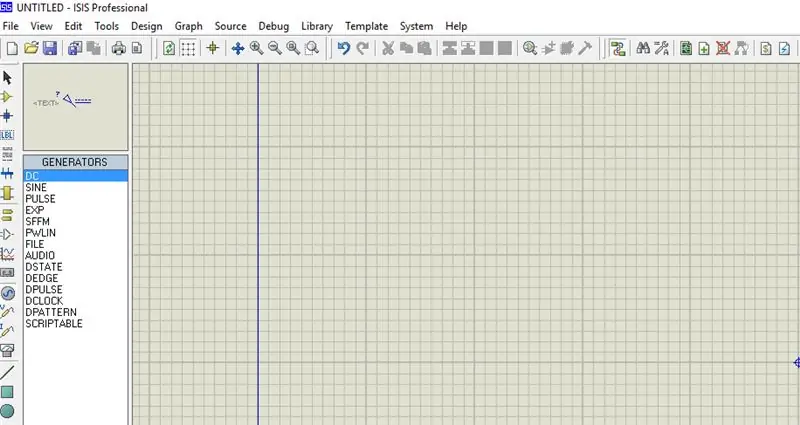
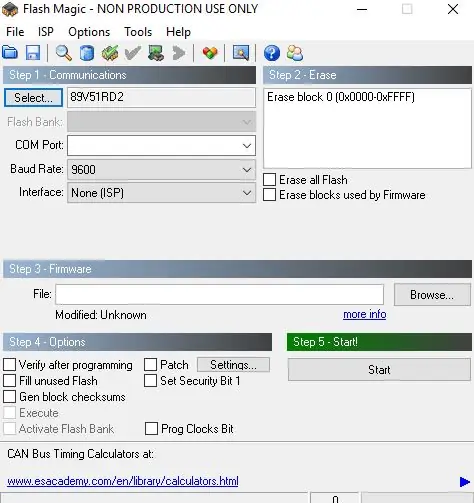
როგორც ჩვენ ვაჩვენებთ proteus სიმულაციას ისე კოდირებისა და სიმულაციისათვის თქვენ გჭირდებათ:
1 Keil uvision: ისინი ბევრი პროდუქტია ქეილიდან. ასე რომ თქვენ მოგეთხოვებათ c51 შემდგენელი. თქვენ შეგიძლიათ გადმოწეროთ ეს პროგრამა აქედან
2 Proteus პროგრამული უზრუნველყოფა სიმულაციისთვის: ეს არის პროგრამული უზრუნველყოფა სიმულაციის საჩვენებლად. თქვენ მიიღებთ უამრავ ინფორმაციას ამ პროგრამული უზრუნველყოფის გადმოსაწერად.
თუ თქვენ ამას აკეთებთ აპარატურაში, თქვენ დაგჭირდებათ ერთი პროგრამული უზრუნველყოფა, რომელიც არის ჯადოსნური მაგიდა, რომ ატვირთოთ კოდი თქვენს აპარატურაში. დაიმახსოვრე ფლეშ მაგია შემუშავებულია nxp- ის მიერ. ამ პროგრამის საშუალებით თქვენ არ შეგიძლიათ ატვირთოთ ოჯახის ყველა 8051 მიკროკონტროლი. ასე რომ, მხოლოდ თქვენ შეგიძლიათ ატვირთოთ Philips კონტროლერი.
ნაბიჯი 2: გამოყენებული კომპონენტი:



აქ ჩვენს დემო ვიდეოში ჩვენ ვიყენებთ პროტეუსის სიმულაციას, მაგრამ თუ თქვენ ამას აკეთებთ თქვენს აპარატურაში, თქვენ დაგჭირდებათ ეს კომპონენტები ამ პროექტისთვის:
8051 განვითარების დაფა: ასე რომ, თუ თქვენ გაქვთ ეს დაფა, უკეთესი იქნება, რომ მარტივად ატვირთოთ კოდი.
LCD 16*2: ეს არის 16*2 LCD. ამ LCD ჩვენ გვაქვს 16 ქინძისთავები.
4*3 კლავიატურის მატრიცა: აქ ჩვენ ვიყენებთ 4*3 კლავიატურის მატრიცას. ასე რომ თქვენ შეგიძლიათ გამოიყენოთ 4*3 მატრიცა ან ნებისმიერი სხვა მატრიცა, როგორიცაა 4*4, არანაირი პრობლემა. ამ ცოტაოდენი ნაბიჯისათვის ჩვენ უნდა დავამატოთ ჩვენი კოდი USB to UART კონვერტორი: ეს არის 9 პინიანი D ტიპის მამრობითი კონექტორი RS232 O/p
ზოგიერთი Jumper Wires
ნაბიჯი 3: სქემის დიაგრამა
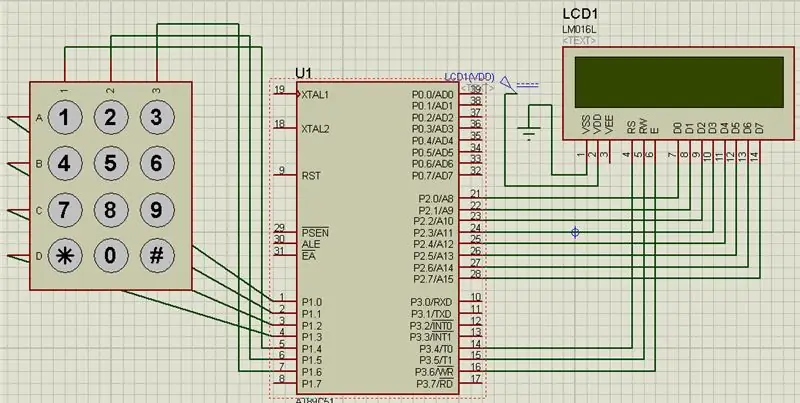
ნაბიჯი 4: კოდი და ვიდეო

პროექტის სრული აღწერა მოცემულია ზემოთ მოცემულ ვიდეოში
თქვენ შეგიძლიათ მიიღოთ წყარო ჩვენი GitHub ბმულიდან
თუ თქვენ გაქვთ რაიმე ეჭვი ამ პროექტთან დაკავშირებით, მოგვწერეთ ქვემოთ. და თუ გსურთ მეტი გაიგოთ ჩამონტაჟებული სისტემის შესახებ, შეგიძლიათ ეწვიოთ ჩვენს youtube არხს
ეწვიეთ და მოიწონეთ ჩვენი ფეისბუქ გვერდი ხშირი განახლებებისთვის.
მადლობა და პატივისცემა,
გირჩევთ:
ნომრების მეხსიერების ავტომატური თამაში: 6 ნაბიჯი

ნომრების მეხსიერების ავტომატური თამაში: ეს არის მეხსიერების თამაში, ასე რომ, პირველ რაუნდში იქნება ორი რიცხვი, რომელიც დაგამახსოვრდებათ და თქვენ გექნებათ 5 წამი, რომ აკრიფოთ რა რიცხვი გამოვიდა მანამდე, შემდეგ რაუნდში იქნება 3 ნომერი და გექნებათ 6 წამი ასე რომ დაწეროთ ყოველ რაუნდში
Arduino და Python სერიული კომუნიკაცია - კლავიატურის ჩვენება: 4 ნაბიჯი

Arduino და Python სერიული კომუნიკაცია - კლავიატურის ჩვენება: ეს პროექტი შექმნილია mac მომხმარებლებისთვის, მაგრამ ის ასევე შეიძლება განხორციელდეს Linux და Windows– ისთვის, ერთადერთი ნაბიჯი, რომელიც განსხვავებული უნდა იყოს არის ინსტალაცია
ეფექტური და იაფი: ჩვენება STM32L4: 13 საფეხურით

ეფექტური და იაფი: ჩვენება STM32L4– ით: დღეს ჩვენ ვისაუბრებთ სამ საგანზე, რომელსაც მე აბსოლუტურად აღმერთებს: LCD დისპლეი, რომელიც ხარჯავს მცირე ენერგიას, STM32 Core Arduino– სთან და Arduino Mega Pro Mini. ეს არის უტყუარი სამეული საგნების ინტერნეტისთვის. შემდეგ გაგაცნობთ HT162
კლავიატურის ინტერფეისი 8051 -ით და კლავიატურის ნომრების ჩვენება 7 სეგმენტში: 4 ნაბიჯი (სურათებით)

კლავიატურის ინტერფეისი 8051 -ით და კლავიატურის ნომრების ჩვენება 7 სეგმენტში: ამ გაკვეთილში მე გეტყვით იმაზე, თუ როგორ შეგვიძლია დავაკავშიროთ კლავიატურა 8051 -თან და გამოვაჩინოთ კლავიატურის ნომრები 7 სეგმენტის ეკრანზე
7 სეგმენტის მნიშვნელობის გაზრდა Push Button– ით 8051: 4 საფეხურით (სურათებით)

7 სეგმენტის ღირებულების გაზრდა Push Butoon– ით 8051– ით: ამ პროექტში ჩვენ ვაპირებთ გავზარდოთ შვიდი სეგმენტის ჩვენების მნიშვნელობა ბიძგის ღილაკის გამოყენებით 8051 მიკროკონტროლერის გამოყენებით
